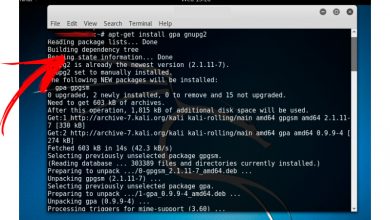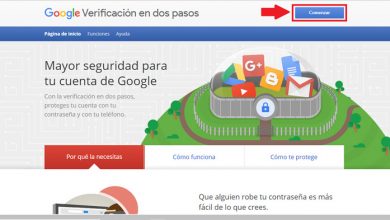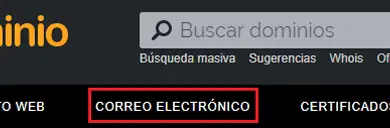Hoe Hotmail-account (nu Outlook) te herstellen zonder gebruikersnaam of wachtwoord te kennen? Stap voor stap handleiding
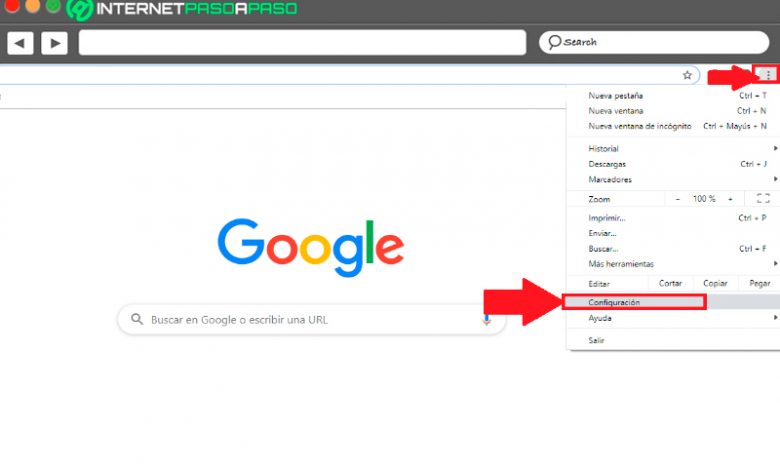
Outlook is momenteel een van de mailservers het meest gebruikt in de wereld. Het heeft een groot aantal actieve gebruikers die het plaatsen bij Gmail zoals beide e-mails vandaag het belangrijkste.
Voorheen stond deze mailserver bekend als Hotmail . Echter, in een van zijn meest recente updates, zijn naam is veranderd in Outlook . Om toegang te krijgen, is het noodzakelijk om een toegangswachtwoord en een Outlook-gebruiker of e-mail.
Dit is het aantal keren dat gebruikers om de een of andere reden hun wachtwoord of gebruikersnaam vergeten en kan niet meer toegang krijgen tot hun inbox . Daarom, als dit jou is overkomen en je kunt niet toegang tot uw mailbox , we leggen je hier uit hoe je dat kunt herstel uw e-mailaccount zonder uw gebruikersnaam of wachtwoord te onthouden .
Waar moet ik op letten voordat ik opnieuw probeer mijn Hotmail-account te herstellen? Nu Outlook
Wanneer je wilt een Outlook-account herstellen, het is het belangrijk om enkele specifieke aspecten in gedachten te houden die ons zullen helpen om te weten of het mogelijk is om weer toegang te krijgen tot e-mail. Dit komt doordat dit mail server heeft een set regels die de gebruiker moet volgen , want als sommige ervan worden genegeerd, kan dit betekenen: de e-mail sluiten .
In overeenstemming hiermee zullen we hier presenteren de belangrijkste aspecten om rekening mee te houden wanneer je probeert een e-mailaccount herstellen:
inactieve tijd
Een van de Belangrijkste redenen waarom Outlook e-mailaccounts sluit vanwege downtime . Inderdaad, al deze gebruikers die zijn gemaakt en niet opnieuw zijn gebruikt, worden beschouwd als valse of spam-accounts, omdat ze gewoon zijn gemaakt om te reageren op een eis van een andere plaat - webformulier of maak nep e create - mails et informatie verzenden die virussen of malware bevat. via de mailserver.
Daarom, als u een e - Hotmail mail geleden enige tijd en niet meer gebruikt, is het mogelijk dat het was verwijderd van het platform . Over het algemeen wordt aangenomen dat ten minste 1 jaar inactiviteit om de e-mail te verwijderen.
Als je deze tijd of meer hebt zonder je e-mail te openen dan is het mogelijk dat het is verwijderd, zo ja, het is niet mogelijk om uw account te herstellen, in dit geval moet je gewoon maak een nieuwe aan en profiteer zo van de diensten van de oude Hotmail .
inrichting
Een ander belangrijk aspect om in gedachten te houden wanneer je wilt: een Outlook-account herstellen is het apparaat waarvan we het herstelproces zullen uitvoeren , al dan niet voor het wachtwoord herstellen of wijzigen of gewoon voor de gebruiker ophalen. Omdat dynamische normen veiligheid en privacy , het account Microsoft detecteert de computers waarvan u zich bevindt constant verbinding maken .
Met dit in gedachten, het meest wenselijke om te doen wanneer je dat wilt toegang tot e . herstellen - mail is om het te doen via een computer waarop we het eerder hebben ingevoerd, omdat dit het herstelproces aanzienlijk zal vergemakkelijken. Integendeel, het gebeurt wanneer je het probeert te doen vanuit een computer waar geen e-mail is ingevoerd omdat het systeem het zal detecteren en het herstelproces tijdrovender en ingewikkelder zal zijn.
In dit soort gevallen, Microsoft zal proberen de identiteit van de persoon te bewijzen die de genoemde wijziging wil aanbrengen, door: veiligheidsmaatregel . Daarom, als u dit vanaf een nieuwe computer doet, zult u zeker moeten reageren op een groot aantal vragen voordat je kunt optreden wachtwoord wijzigen of gebruikersherstel .
Alternatieve telefoon en e-mail
Over het algemeen, wanneer? het registratieproces is klaar op dit platform , wordt de gebruiker uitgenodigd om een telefoonnummer en een alternatief e-mailadres door veiligheidsmaatregel op het moment van enig ongemak toegang tot e-mail.
Dit zal elke woord herstel procedure de pas of gebruiker sinds het systeem zal je sturen automatiquement toegang tot informatie tot uw telefoonnummer of alternatief e-mailadres .
Op die manier als je een van deze hebt twee vereisten in uw account , de procedure voor het terugkrijgen van toegang tot e-mail gaat snel en gemakkelijk . Het is belangrijk dat u ervoor zorgt dat het nummer geregistreerd op het platform komt overeen met uw huidige nummer .
Stappen en methoden om Hotmail-e-mailaccount te herstellen zonder wachtwoord of gebruiker te kennen
Een van de grootste voordelen voor gebruikers van dit platform is dat ze een groot aantal methoden waardoor ze kunnen weer toegang krijgen tot Hotmail. Par conséquent, als u uw wachtwoord bent kwijtgeraakt of de gebruikersnaam niet meer weet, kunt u het zal nodig zijn om enkele van de methoden uit te voeren die we u hieronder zullen leren.
Wachtwoorden controleren die zijn opgeslagen in de browser
Voordat u contact opneemt: Outlook-helpdesk proberen herstel uw wachtwoord of uw gebruiker , is het belangrijk dat u eerst probeert te controleren of het e-mailwachtwoord is opgeslagen in een van uw webbrowsers. Over het algemeen zijn de meeste browsers winkel algemeen de toegangsgegevens van bepaalde webpagina's , waarvan sommige zijn microsoft-accounts .
Bovendien is dit ook een van de belangrijkste redenen geweest waarom gebruikers vergeten vaak hun toegangscodes of gebruikers , omdat de browser vult deze gegevens automatisch in, dus vermijden dat de persoon ze moet betreden wanneer ze dat willen toegang krijgen tot een webportaal.
Daarom bestaat deze eerste methode uit: bekijk de browserconfiguratie en kijk of deze gegevens daar zijn opgeslagen, Ga daarvoor als volgt te werk:
In Google Chrome
Als jij een van die mensen bent die constant Google Chrome zoals standaard browser, deze procedure moet worden uitgevoerd vanuit de parameters. vooral omdat Chrome is verantwoordelijk voor het opslaan van een grote hoeveelheid gegevens van webpagina's om te vergemakkelijken zijn gebruikers op hun volgende verbindingen.
Met het oog hierop leggen we hier uit hoe: controleer of uw e-mailtoegangsgegevens werden opgeslagen door Chrome, volg hiervoor de stappen die we hieronder zullen aangeven:
- Om te beginnen, moet u de Google Chrome-browser .
- Nadat u bent ingevoerd, moet u op klikken de drie punten bevindt zich rechtsboven in uw scherm.
- Daar zie je een menu waar je de . moet selecteren sectie "Instellingen".
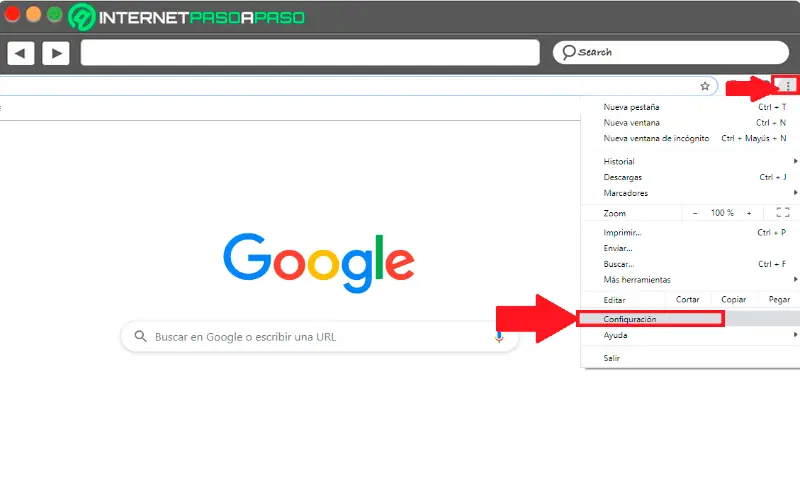
- Dan opent er een nieuwe pagina op het scherm, met de muis scroll je naar beneden tot je bij de sectie "Automatisch aanvullen".
- Daar moet je de optie selecteren "Wachtwoord".
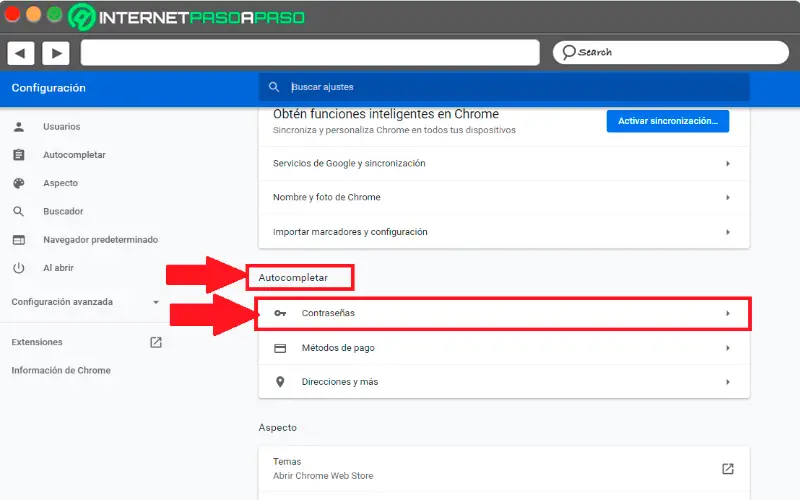
- In het nieuwe venster dat verschijnt, vind je een sectie met de "Opgeslagen wachtwoorden" waar u de websites kunt zien die deze hebben opgeslagen informatie. Evenals een ander gedeelte over "Wachtwoorden die nooit worden opgeslagen".
- In dit geval, als uw e-mail verschijnt in "Opgeslagen wachtwoorden" daar klik gewoon op het pictogram "Weergave", dit zal je toelaten om te weten votre toegangswachtwoord .
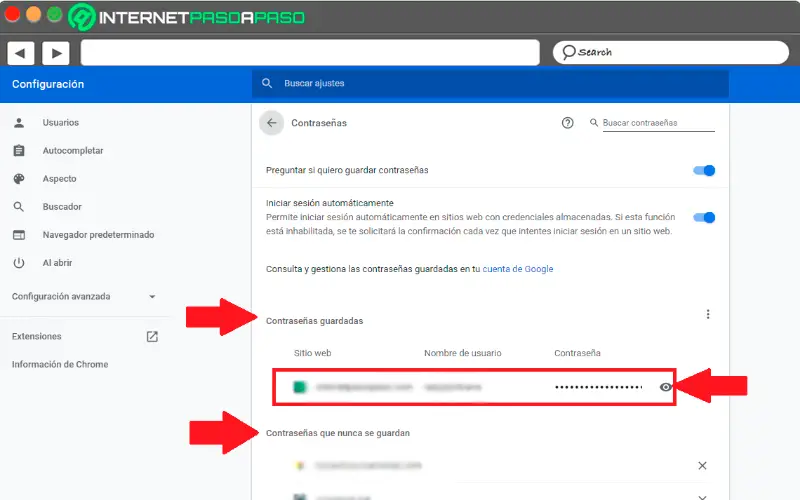
In Mozilla Firefox
Mozilla Firefox is tegenwoordig een van de meest gebruikte webbrowsers, net als Chrome is verantwoordelijk voor sla een grote hoeveelheid gegevens op op van de verschillende webpagina's die u bezoekt , zoals gebruikers en wachtwoorden . Daarom, als je het vergeten bent uw Hotmail-wachtwoord, een optie om te proberen het te herstellen is toegang krijgen tot naar Firefox-opties en om te controleren of deze gegevens daar zijn opgeslagen.
Als je geluk hebt en deze gegevens zijn eerder opgeslagen tijdens uw verbindingen, uw herstelproces zal zeer snel en gemakkelijk zijn, Ga daarvoor als volgt te werk:
- Voer uw Mozilla Firefox-browser.
- Wanneer u de browser hebt geopend, klikt u op de drie lijnen bevindt zich rechtsboven in uw scherm.
- Selecteer in het menu dat op het scherm verschijnt de optie "Opties".
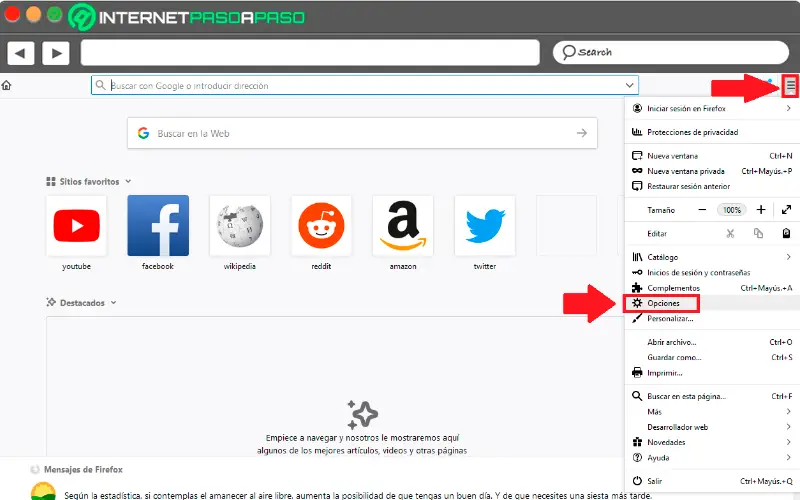
- Nu het raam «Opties» zal openen , hier moet je de sectie selecteren "Privacy en veiligheid".
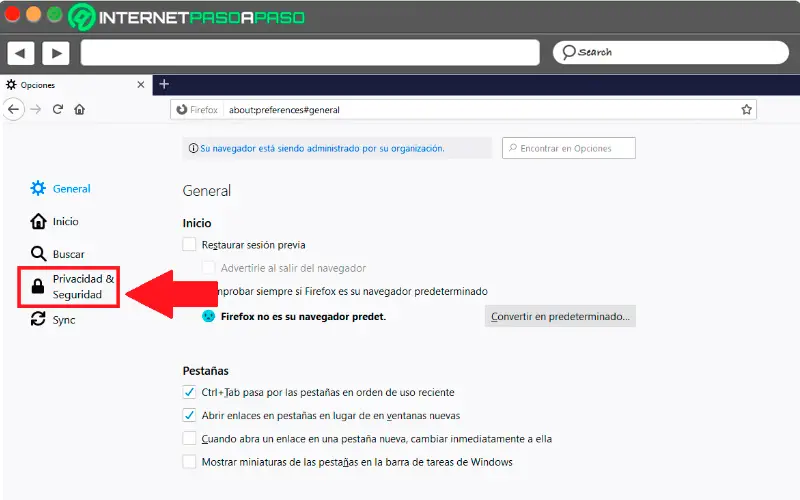
- Toen je op het tabblad kwam "Privacy en veiligheid", je moet met de muis naar beneden scrollen totdat je de sectie vindt "Gebruikers en wachtwoord".
- Het volgende is om op te klikken "Geregistreerde rekeningen".
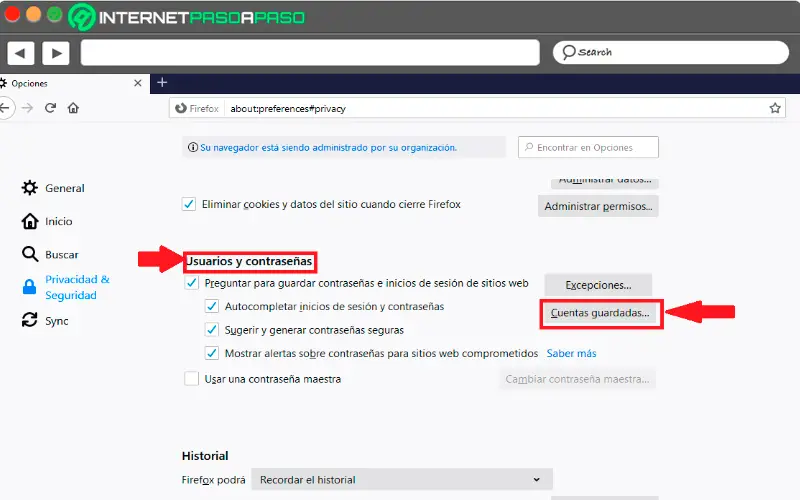
- Ten slotte wordt een nieuw venster geopend waarin u alle sites kunt vinden waarop Jij, jij bent précédemment connecté en waar toegangsgegevens zijn opgeslagen . U kunt ook nieuwe websites toevoegen door op de optie te klikken "Maak nieuwe identifiers". Daarom, als uw geregistreerde e-mailadres verschijnt hier het je selecteer gewoon "Laat wachtwoord zien" en op deze manier zul je in staat zijn om sluit naar Outlook.
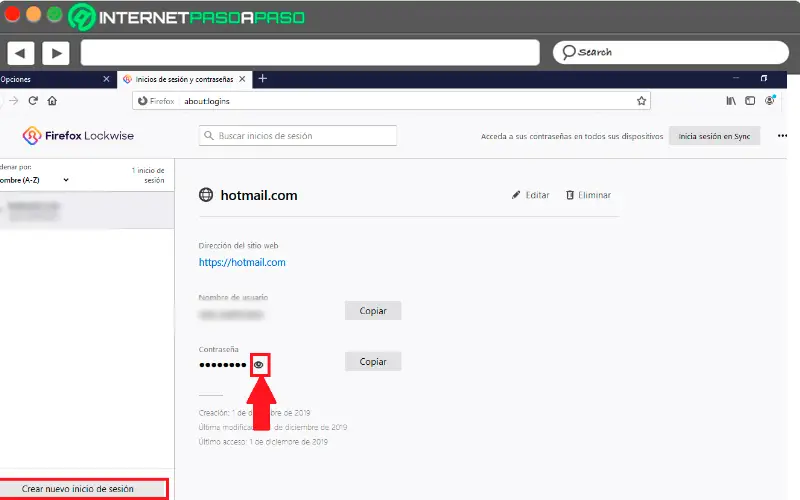
Zonder het wachtwoord te kennen
Indien u wenst toegang krijgen tot uw Hotmail-inbox, maar je hebt Wachtwoord vergeten waar heb je het? gewoon verloren , moet u deze methode uitvoeren. Het bestaat uit Stel je wachtwoord opnieuw in via het Hotmail-systeem en op deze manier kunnen een nieuw woord genereren new de passe binnenkomen Nieuw in uw inbox, volg hiervoor de onderstaande stappen:
- Het eerste is om naar de hoofdpagina van te gaan Outlook.
- Daar klik je op de knop "Start de sessie" bevindt zich rechtsboven in uw scherm.
“UPDATE ✅ Moet u leren hoe u uw Hotmail-account kunt herstellen zonder gebruikersnaam en wachtwoord? ⭐ VOER HIER IN ⭐ en ontdek hoe je het doet ✅ EENVOUDIG en SNEL ✅ »

- Dan moet je binnenkomen jouw e-mailadres , uw telefoonnummer of Skype en selecteer "Als vervolg op".
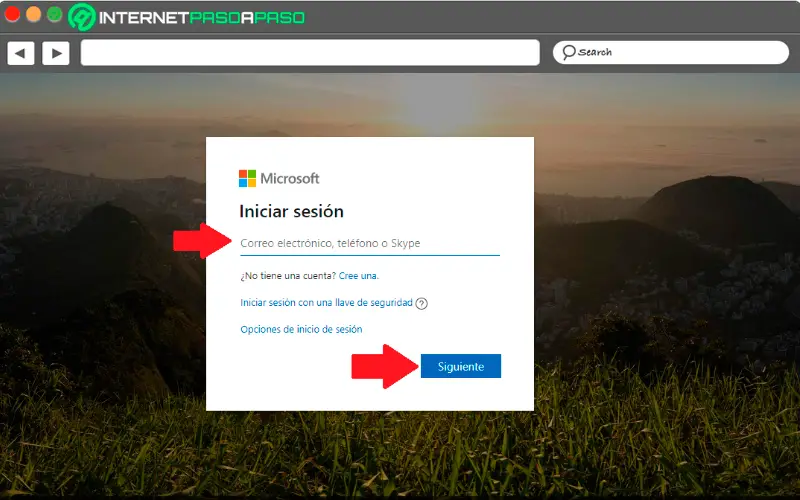
- In het volgende venster moet u: voer uw wachtwoord in , selecteer in dit geval de optie Wachtwoord vergeten? om deze procedure te starten.
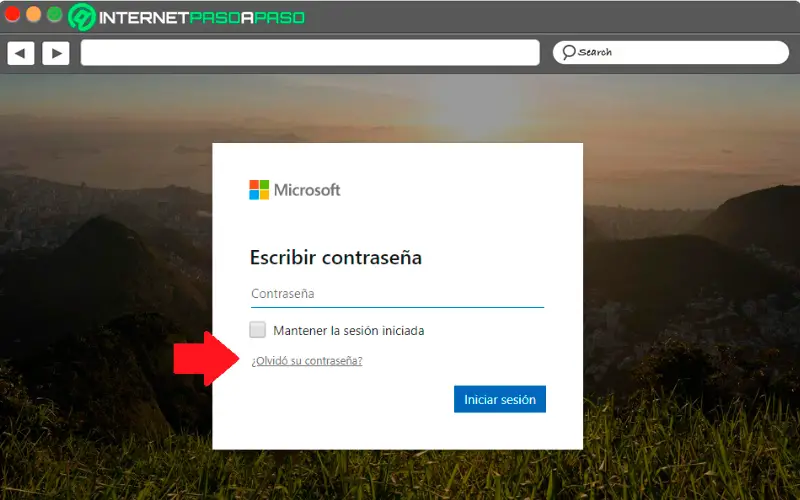
- Hier verschijnt een nieuw venster waarin u wordt verteld of u dat wilt uw beveiligingscode wordt naar uw alternatieve e-mailadres verzonden of gewoon als u een andere methode wilt proberen. Selecteer in dit geval de optie "Toon meer verificatiemethoden".
- Er wordt nu een nieuw venster geopend waarin u kunt kiezen of de code naar de andere e - mail , als je liever opgestuurd wordt een sms of gebeld worden . In dit geval selecteren we "Stuur een sms".
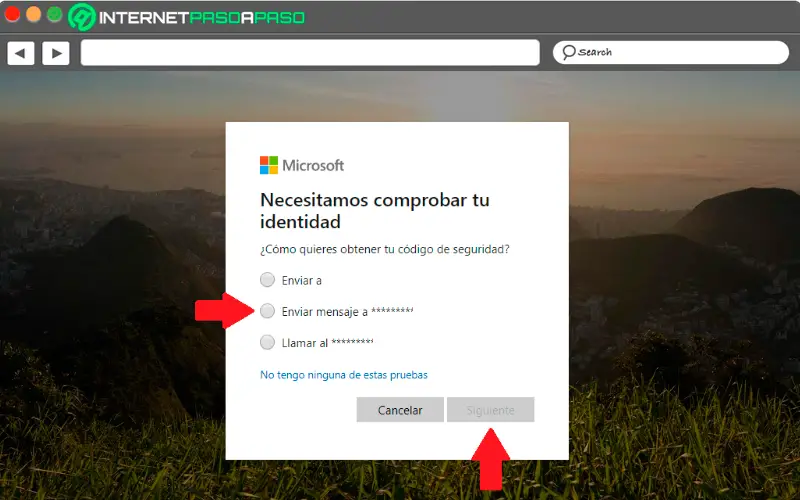
- In het volgende venster moet u invoeren de laatste 4 cijfers van uw telefoonnummer en klik vervolgens op "Krijg de code".
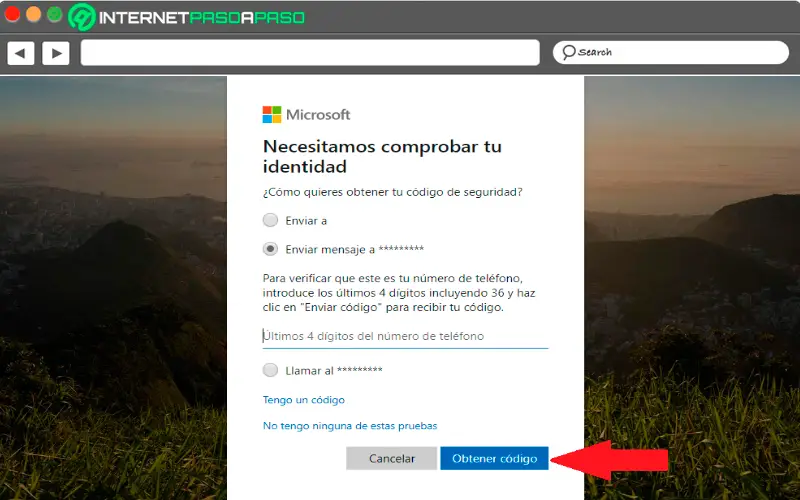
- Nu in het volgende venster voer de code in die naar uw mobiele apparaat is verzonden en selecteer "Als vervolg op".
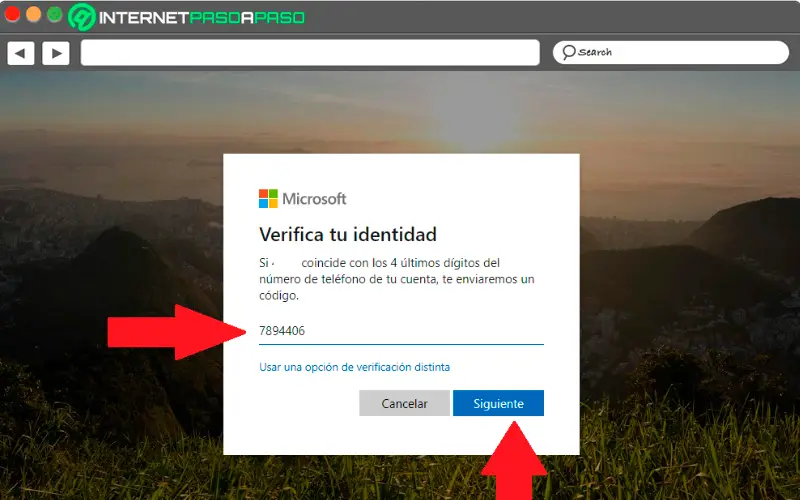
- Daarna moet je maak je nieuwe wachtwoord aan . Houd er rekening mee dat u een veiligheidssleutel gemakkelijk te onthouden en klik ten slotte op "Als vervolg op".

- Ten slotte verschijnt er een venster waarin u wordt geïnformeerd dat: het wachtwoord is gewijzigd